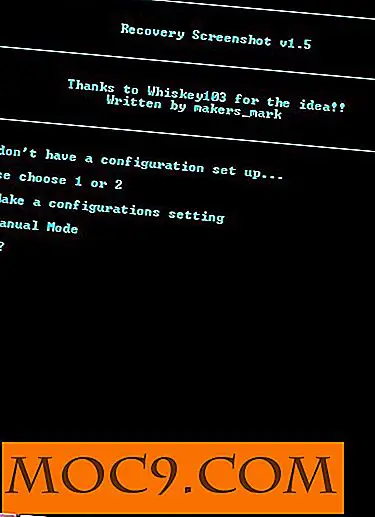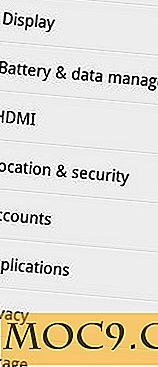उबंटू इंटेरेपिड में वर्चुअलबॉक्स 2.1 में अपग्रेड करना
वर्चुअलबॉक्स ने पिछले सप्ताह अपने नवीनतम संस्करण 2.1 जारी किए। यदि आपने वर्चुअलबॉक्स की अपनी मौजूदा प्रति को अपग्रेड नहीं किया है, तो मैं आपको सलाह दूंगा कि अब आप इसे करने के लिए सलाह देंगे।
वर्चुअलबॉक्स 2.1 में कई नई विशेषताएं हैं।
- 32-बिट होस्ट ऑपरेटिंग सिस्टम पर 64-बिट अतिथियों के लिए समर्थन - यदि आपके पास 64-बिट प्रोसेसर है, तो आप अब 32-बिट होस्ट पर 64-बिट वर्चुअल मशीन स्थापित / चला सकते हैं। उन लोगों के लिए जो 64-बिट ओएस पर सॉफ़्टवेयर संगतता का परीक्षण करना चाहते थे, ऐसा करने के लिए यह आपके लिए सबसे अच्छा तरीका है।
- ओपनजीएल के माध्यम से प्रायोगिक 3 डी त्वरण - यदि आपके पास एक ग्राफिक्स कार्ड है जो ओपनजीएल का समर्थन कर सकता है, तो आपका वर्चुअलबॉक्स वीएम अब 3 डी ग्राफिक्स चलाने के लिए आपके त्वरित 3 डी हार्डवेयर का उपयोग कर सकता है। संभावित रूप से, आप अपने वीएम पर 3 डी गेम खेल सकेंगे। इसका मतलब है कि लिनक्स उपयोगकर्ता विंडोज अतिथि पर 3 डी विंडोज गेम को दोहरी बूट लिनक्स और विंडोज के बिना खेलने में सक्षम होंगे। वर्तमान में, यह 3 डी त्वरण सुविधा केवल Windows XP या 32-बिट Vista अतिथि में समर्थित है।
- स्नैपशॉट सहित पूर्ण वीएमडीके / वीएचडी समर्थन - वर्चुअलबॉक्स 2.1 वीएमडीके और वीएचडी वर्चुअल हार्ड डिस्क प्रारूप का समर्थन करने में सक्षम है। इसका मतलब है कि अब आप वर्चुअलबॉक्स में रूपांतरण के लिए अपनी आवश्यकता के बिना अपनी वीएमवेयर हार्ड डिस्क या माइक्रोसॉफ्ट वर्चुअल पीसी हार्ड डिस्क का उपयोग कर सकते हैं।
- होस्ट इंटरफ़ेस नेटवर्किंग का आसान कार्यान्वयन - अतीत में, होस्ट इंटरफ़ेस नेटवर्किंग को लागू करने के लिए आपको TUN / TAP को स्थापित और कॉन्फ़िगर करने की आवश्यकता होती है। इस नई सुविधा के साथ, आप आसानी से अपने वीएम नेटवर्किंग को एनएटी के बजाय होस्ट इंटरफेस से गुजरने के लिए कॉन्फ़िगर कर सकते हैं। होस्ट इंटरफ़ेस का उपयोग करके, आपका वीएम मेजबान में नेटवर्क केबल के माध्यम से जुड़े नेटवर्क ड्राइव के रूप में दिखाई देगा। फिर आप एक फ़ाइल सर्वर स्थापित कर सकते हैं और अतिथि और मेजबान के बीच फ़ाइलों को आसानी से साझा कर सकते हैं।
वर्चुअलबॉक्स 2 स्थापित करना
यदि आपने वर्चुअलबॉक्स को कभी भी इंस्टॉल नहीं किया है, तो वर्चुअलबॉक्स 2.1 को स्थापित करने के लिए आपको यह करना होगा।
आपके टर्मिनल में,
gksu gedit /etc/apt/sources.list
फ़ाइल के अंत में निम्न पंक्ति जोड़ें। सहेजें और बंद करें।
डेब http://download.virtualbox.org/virtualbox/debian intrepid गैर-मुक्त
अपने टर्मिनल पर वापस,
wget -q http://download.virtualbox.org/virtualbox/debian/sun_vbox.asc -O- | sudo apt-key add -
sudo apt-get अद्यतन प्राप्त करें
sudo apt-वर्चुअलबॉक्स-2.1 स्थापित करें
वर्चुअलबॉक्स 2.1 में अपग्रेड करना
यदि आपने वर्चुअलबॉक्स 2.0 स्थापित किया है, तो आपको वर्चुअलबॉक्स 2.1 स्थापित करने से पहले पहले हटाने की आवश्यकता होगी।
sudo apt-autoremove वर्चुअलबॉक्स-2.0 प्राप्त करें
sudo apt-वर्चुअलबॉक्स-2.1 स्थापित करें
जब यह आपको अपनी पुरानी वर्चुअलबॉक्स फ़ाइलों को नए प्रारूप में बदलने के लिए संकेत देता है, तो ठीक क्लिक करें।

अपने वीएम में 3 डी हार्डवेयर समर्थन जोड़ना
अपने वर्चुअलबॉक्स की मुख्य स्क्रीन पर, विंडोज़ वीएम को हाइलाइट करें (सुनिश्चित करें कि यह बंद हो गया है) और शीर्ष मेनू में सेटिंग बटन पर क्लिक करें।
बाएं फलक में सामान्य विकल्प पर, वीडियो मेमोरी आकार के तहत, बॉक्स को 3 डी त्वरण सक्षम करें चेक किया गया।

होस्ट इंटरफेस नेटवर्किंग लागू करें
सेटिंग्स पृष्ठ में, बाएं फलक पर नेटवर्क विकल्प पर क्लिक करें। लेबल के साथ दूसरे ड्रॉपडाउन बार में संलग्न करें, होस्ट इंटरफ़ेस का चयन करें।

बस।